目前,不少電腦用戶都把自己的電腦升級了Win10系統,不過,用戶對Win10系統的一些使用方法還不是很了解。比如說,最近,就有用戶反映了這麼一個問題:安裝Win10系統的計算機明明安裝了無線網卡,但是設備管理器中卻沒有網絡適配器。這個時候一般可以重裝無線網卡驅動,如果這個方法還是不行,就可以嘗試使用下面的辦法。
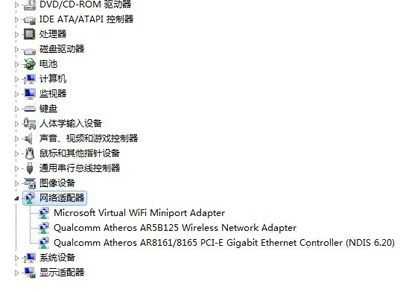
網絡適配器
設備管理器沒有網絡適配器的解決方法:
1、檢查硬件開關;
2、檢查Fn+F5看是否關閉無線網卡;
3、以上設置無問題,卸載所有無線網卡的驅動和軟件。重啟,然後再安裝驅動程序(為了避免INTEL網卡發神經,請自定義安裝,我的就是因為漏裝WIFI STA組件,造成無數次實驗的);
4、經過上3個步驟還是不行的話,請卸載所有無線網卡的驅動和軟件。然後關機。拿出你的十字螺絲刀,打開硬盤那邊的蓋(觸摸板下面那塊),拆除無線網卡。後蓋別裝上;
5、開機,完全進入系統之後,直接裝上無線網卡(小心別讓出汗的手碰到其他硬件,不然短路燒壞);
6、合上後蓋,再安裝驅動程序。
以上就是Win10系統設備管理器沒有網絡適配器的解決方法,經過上述的操作,不需要重新啟動,你就可以在設備管理器中找到無線網絡適配器了。